Manchmal ist es beim Tippen eines Buches notwendig, automatische Fußnoten in das Dokument einzufügen. Fußnoten geben die Informationsquelle an, wo diese oder jene Information oder ein Foto entnommen wurde (oft Hyperlinks), entschlüsseln die Bedeutung von Abkürzungen und Abkürzungen. In Dokumentarbüchern zum Beispiel über den Krieg gibt es beim Layout viele Links und es ist einfach unrealistisch, Fußnoten und Erklärungen manuell in den Text einzufügen.
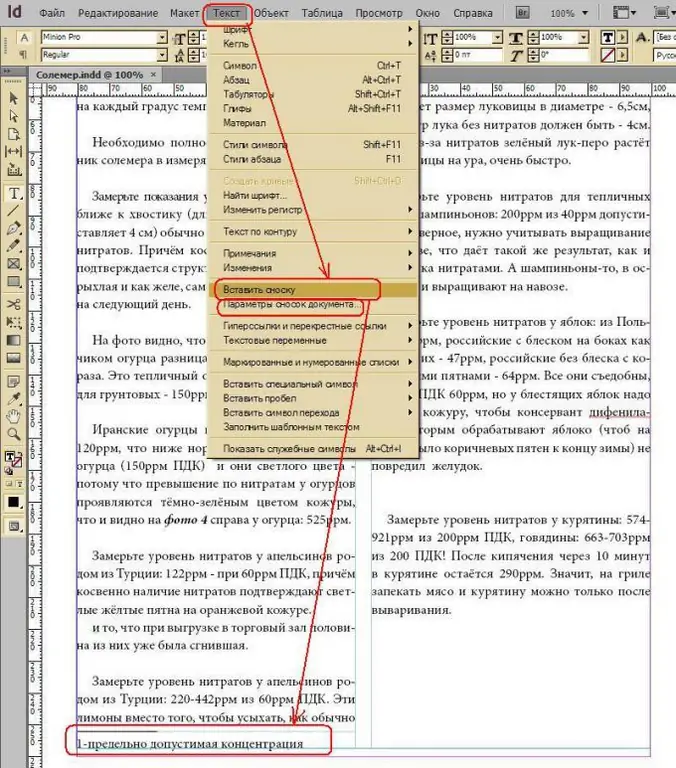
Anweisungen
Schritt 1
Suchen Sie das Wort, für das Sie eine Fußnote wünschen, und platzieren Sie den Cursor dahinter.
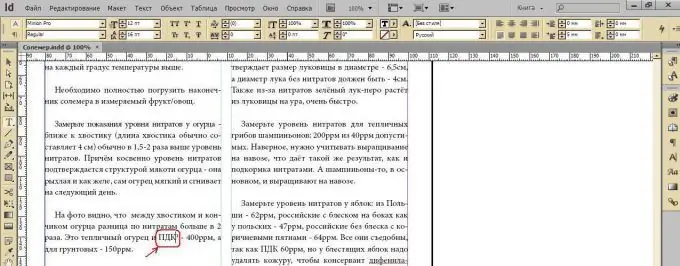
Schritt 2
Gehen Sie zum Menü Text-Fußnote einfügen. Unterhalb der Zeile erscheint eine Fußnote.
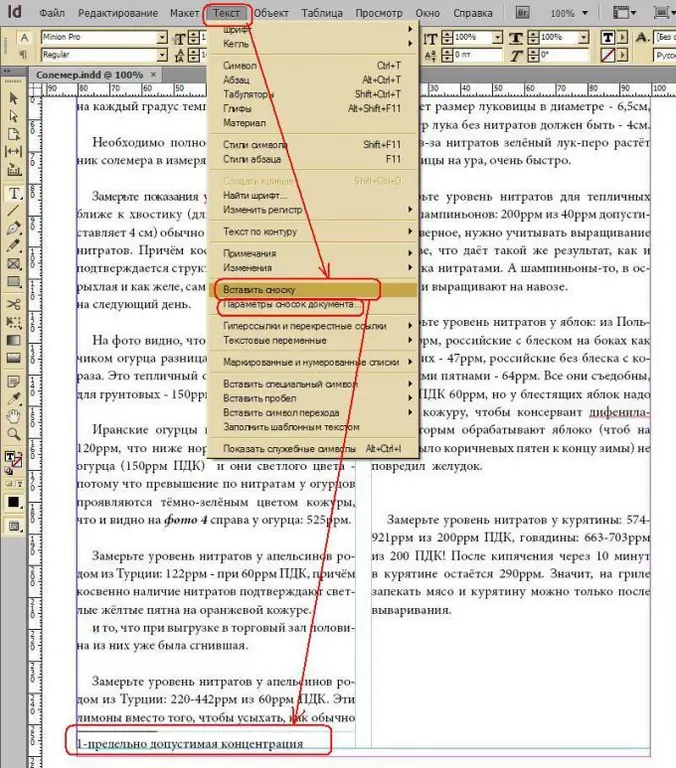
Schritt 3
Konfigurieren Sie Fußnotenparameter mit dem Befehl Text-Fußnotenparameter.
Normalerweise wird eine Fußnote als Nummern in Form eines hochgestellten Zeichens oben angezeigt, also geben Sie im Register Nummerierung und Formatierung Stil: 1, 2, 3, 4, dann Position: Hochgestellt ein. Und lassen Sie nach dem Index eine Klammer stehen: Suffix:).
Aktivieren Sie das Kontrollkästchen Neue Nummerierung für: Jeder Abschnitt, da dies für das Setzen von Büchern bequemer ist als eine durchgehende Nummerierung.
Da Fußnoten normalerweise kleiner als der Text selbst sind, ändern Sie im Abschnitt Fußnoten formatieren den Absatzstil des Hauptabsatzes (mit den Schriftgrößenparametern von Minion Pro 12) in einen anderen Stil, nennen wir ihn Main Text 9 (mit Times New.). Parameter für die Schriftgröße von Roman 9) …
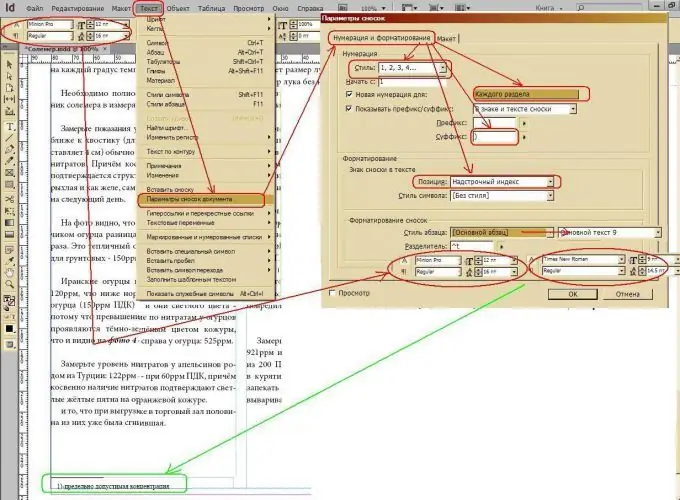
Schritt 4
Passen Sie die Einrückungen des Textes aus der Fußnote und den Zeilentyp über der Fußnote an, gehen Sie dazu auf die Registerkarte Layout.
Um zu verhindern, dass der Text an der Fußnote haftet, stellen Sie sicher, dass Sie ihn in die Grundlinie der ersten Zeile setzen - Offset: Führender Abschnitt.
Um die Linie über der Fußnote anzuzeigen, aktivieren Sie das Kontrollkästchen Lineal ein und passen Sie ihre Länge im Parameter Breite an.






